我们平时在拍人物照片的时候经常会用到纯色背景幕布之类的,那么遇到背景布褶皱的情况该如何处理呢?下面小编就来教大家用ps处理褶皱的背景,以下面这个带有褶皱背景的图片为例。

ps如何处理褶皱背景的方法步骤:
1、先使用【色彩范围】工具,调整容差至24,用右边第一根吸管吸取背景颜色,接下来用第二跟加好吸管吸取剩下的背景,直到预览图里面人物变黑,剩下的背景都变白为止。
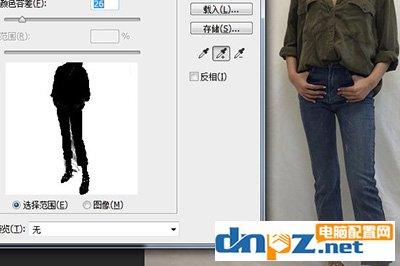
2、选取出来后按SHIFT+F6羽化选区,半径为6。

3、接着按SHIFT+J将选取单独复制出两个图层,并将上个图层利用剪贴蒙板到下个图层中去。
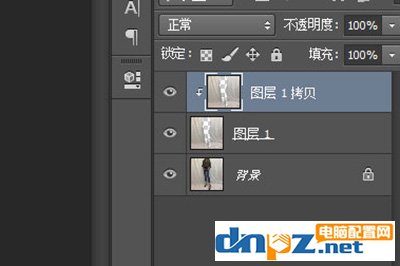
4、最后在上个图层中使用【高斯模糊】滤镜,数值调至为背景变的平滑为止。

其实用ps来处理褶皱的背景方法很简单,就是将背景选取上,然后利用高斯模糊就可以了,整个操作步骤的难点在于人物抠图,只要将人物扣出来了,剩下的平整背景褶皱就简单多了。

ps如何处理褶皱背景的方法步骤:
1、先使用【色彩范围】工具,调整容差至24,用右边第一根吸管吸取背景颜色,接下来用第二跟加好吸管吸取剩下的背景,直到预览图里面人物变黑,剩下的背景都变白为止。
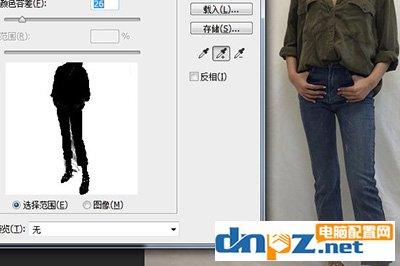
2、选取出来后按SHIFT+F6羽化选区,半径为6。

3、接着按SHIFT+J将选取单独复制出两个图层,并将上个图层利用剪贴蒙板到下个图层中去。
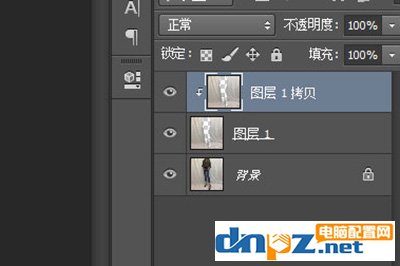
4、最后在上个图层中使用【高斯模糊】滤镜,数值调至为背景变的平滑为止。

其实用ps来处理褶皱的背景方法很简单,就是将背景选取上,然后利用高斯模糊就可以了,整个操作步骤的难点在于人物抠图,只要将人物扣出来了,剩下的平整背景褶皱就简单多了。
















